Comment lancer des applications instantanément avec Wox sous Windows

Découvrez comment utiliser Wox pour lancer vos applications, exécuter des commandes et plus encore, instantanément.

Si vous démarrez un programme et recevez une erreur indiquant que le programme que vous essayez d'exécuter nécessite le runtime Microsoft Visual C++ 2015, vous pouvez utiliser ce guide pour installer le package et faire fonctionner à nouveau le programme.
Pourquoi faut-il installer Microsoft Visual C++ 2015 Runtime ?
Lorsque les développeurs créent un programme Windows à l'aide de Microsoft Visual Studio 2015, il existe des bibliothèques de liens dynamiques ( DLL ) spécifiques auxquelles leurs programmes sont liés afin de fonctionner correctement.
Ces DLL sont distribuées via le runtime Microsoft Visual C++ 2015 et si le package n'est pas installé, les utilisateurs rencontreront une erreur indiquant que la DLL est manquante ou que vous devez installer le runtime.
Par exemple, le jeu vidéo Valorant a publié une mise à jour qui n'incluait pas le Runtime Microsoft Visual C++ 2015, empêchant le jeu de fonctionner après l'installation de la mise à jour.
Lorsque les utilisateurs lancent Valorant, ils recevront l'erreur suivante :
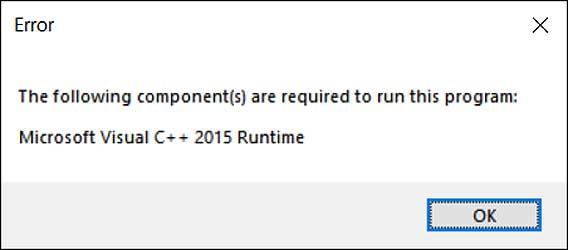
Erreur manquante dans Microsoft Visual C++ 2015 Runtime
"Le(s) composant(s) suivant(s) sont requis pour exécuter ce programme : Microsoft Visual C++ 2015 Runtime"
La bonne nouvelle est qu'il est en fait facile de résoudre ce problème en téléchargeant et en installant le runtime à partir du site Web de Microsoft.
Comment installer le runtime Microsoft Visual C++ 2015
Pour installer Microsoft Visual C++ 2015 Runtime, procédez comme suit :
1. Accédez à la page Microsoft Visual C++ 2015 Redistributable de Microsoft et cliquez sur le bouton Télécharger.
2. Vous serez redirigé vers une page où il vous sera demandé de choisir si vous souhaitez télécharger la version 32 bits ou 64 bits de Windows . Sélectionnez la version dont vous avez besoin et cliquez sur le bouton Suivant. Si vous n'êtes pas sûr de la version dont vous avez besoin, vous pouvez utiliser ce guide pour déterminer ce dont vous avez besoin.
L'article vous recommande de télécharger et d'installer les versions x86 et x64 du runtime pour éviter des problèmes à l'avenir.
3. Les fichiers vont maintenant être téléchargés sur votre ordinateur. Après le téléchargement, double-cliquez sur le fichier vc_redist.x64.exe téléchargé .
4. L'écran Microsoft Visual C++-2015 Redistributable s'affichera et vous demandera d'accepter les termes et conditions de la licence. Cochez la case « J'accepte » puis cliquez sur le bouton Installer.
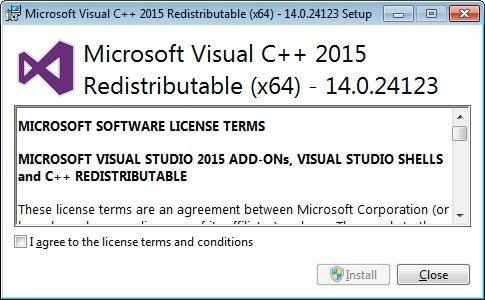
Microsoft Visual C++-2015 redistribuable
5. Si Windows vous demande d'autoriser le programme à apporter des modifications ou à continuer, cliquez sur le bouton Oui ou Autoriser.
6. Une fois terminé, le programme affichera un message indiquant qu'il a été installé avec succès.
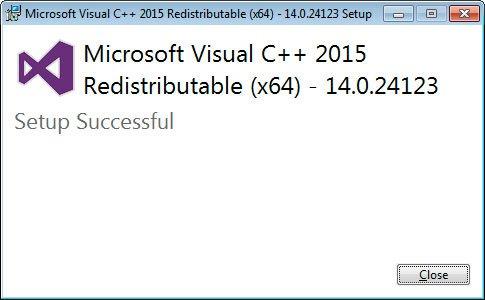
Le redistribuable a été installé
7. Maintenant, effectuez les mêmes étapes pour installer le runtime vc_redist.x86.exe.
8. Vous pouvez maintenant fermer le programme d'installation.
Si Visual C++ 2015 Runtime est installé, vous pouvez exécuter les redistribuables ci-dessus et corriger l'erreur.
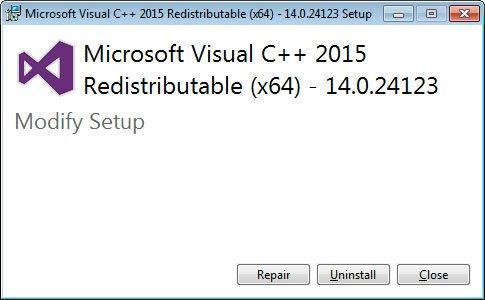
Effectuer une correction d'erreur
Maintenant, vous pouvez essayer d'exécuter le programme précédent qui a provoqué l'erreur d'exécution manquante et il fonctionnera à nouveau.
Découvrez comment utiliser Wox pour lancer vos applications, exécuter des commandes et plus encore, instantanément.
Découvrez comment créer un cercle jaune autour du pointeur de la souris pour le mettre en surbrillance sur Windows 10. Suivez ces étapes faciles pour améliorer votre expérience utilisateur.
Découvrez pourquoi l
Sous Windows 11, configurez facilement des raccourcis pour accéder rapidement à des dossiers spéciaux dans votre menu Démarrer.
Découvrez comment résoudre l
Découvrez comment utiliser un disque dur externe avec un Chromebook pour transférer et stocker vos fichiers en toute sécurité. Suivez nos étapes pour un usage optimal.
Dans ce guide, vous apprendrez les étapes pour toujours utiliser une adresse MAC aléatoire pour votre adaptateur WiFi sous Windows 10. Optimisez votre sécurité en ligne!
Découvrez comment désinstaller Internet Explorer 11 sur Windows 10 pour optimiser l'espace de votre disque dur.
Découvrez comment utiliser Smart Defrag, un logiciel de défragmentation de disque dur gratuit et efficace, pour améliorer les performances de votre ordinateur.
Le moyen le plus simple de déverrouiller du contenu et de protéger tous les appareils avec un VPN crypté est de partager la connexion VPN via un point d








